
Notatnik jest jedną z klasycznych aplikacji Windows, które Microsoft rzadko aktualizuje. Począwszy od kompilacji dla znawców systemu Windows 10 Build 17666, Microsoft wprowadził szereg ulepszeń dla aplikacji. Teraz rozpoznaje koniec linii uniksowych, dzięki czemu możesz przeglądać i edytować pliki Unix / Linux za pomocą zwykłego Notatnika. Kolejną zmianą, która pojawiła się w aplikacji, jest możliwość szybkiego wyszukiwania zaznaczonego tekstu za pomocą Bing. Oto jak z niego korzystać..
Wyniki wyszukiwania będą domyślnie otwierane w przeglądarce. Domyślnie Microsoft Edge jest instalowany jako domyślna przeglądarka. Jeśli masz włączone Karty w aplikacjach (Zestawy) i są skonfigurowane do otwierania aplikacji na nowej karcie, wyniki wyszukiwania będą wyświetlane jako nowa karta bezpośrednio w Notatniku, obok karty bieżącego dokumentu.
Jeśli masz domyślnie zainstalowaną przeglądarkę internetową innej firmy, wyniki wyszukiwania mogą być wyświetlane w oknie zewnętrznym. Jeśli Karty w aplikacjach (Zestawy) wyłączone, Edge otworzy się w nowym oknie.
W chwili pisania tego tekstu istnieją trzy różne sposoby wyszukiwania Bing bezpośrednio z Notatnika..
Aby wyszukać za pomocą Bing z Notatnika w systemie Windows 10, wykonaj następujące kroki:.
- Zaznacz słowo, frazę w Notatniku.
- Kliknij zaznaczenie prawym przyciskiem myszy.
- W menu kontekstowym wybierz „Wyszukaj za pomocą Bing” .
Oto jak to wygląda:

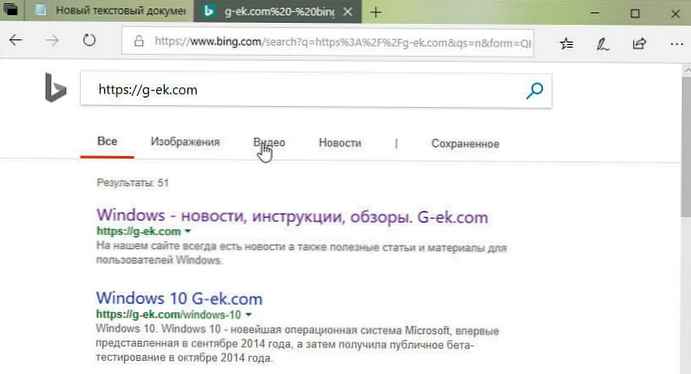 Wyniki wyszukiwania będą wyświetlane jako nowa karta bezpośrednio w Notatniku, obok karty bieżącego dokumentu.
Wyniki wyszukiwania będą wyświetlane jako nowa karta bezpośrednio w Notatniku, obok karty bieżącego dokumentu.Wyszukaj za pomocą Bing z Notatnika za pomocą skrótu klawiaturowego.
Możesz użyć specjalnej kombinacji klawiszy do wyszukiwania za pomocą Bing z aplikacji Notatnik..
- Zaznacz tekst w Notatniku.
- Naciśnij Ctrl + B.
- Pojawi się nowe okno przeglądarki z wynikami wyszukiwania Bing.

Wreszcie istnieje polecenie menu, którego można użyć.
Wyszukaj za pomocą Bing z Notatnika za pomocą menu.

- Zaznacz tekst w Notatniku.
- Na pasku menu wybierz „Edytuj” → „Wyszukaj za pomocą Bing ...” .
- Pojawi się nowe okno przeglądarki z wynikami wyszukiwania Bing.
Wyszukaj w systemie Windows 10 za pomocą Bing z menu
Wszyscy!
Co sądzisz o nowych funkcjach edytora testów „Notatnik”, podziel się z nami.











